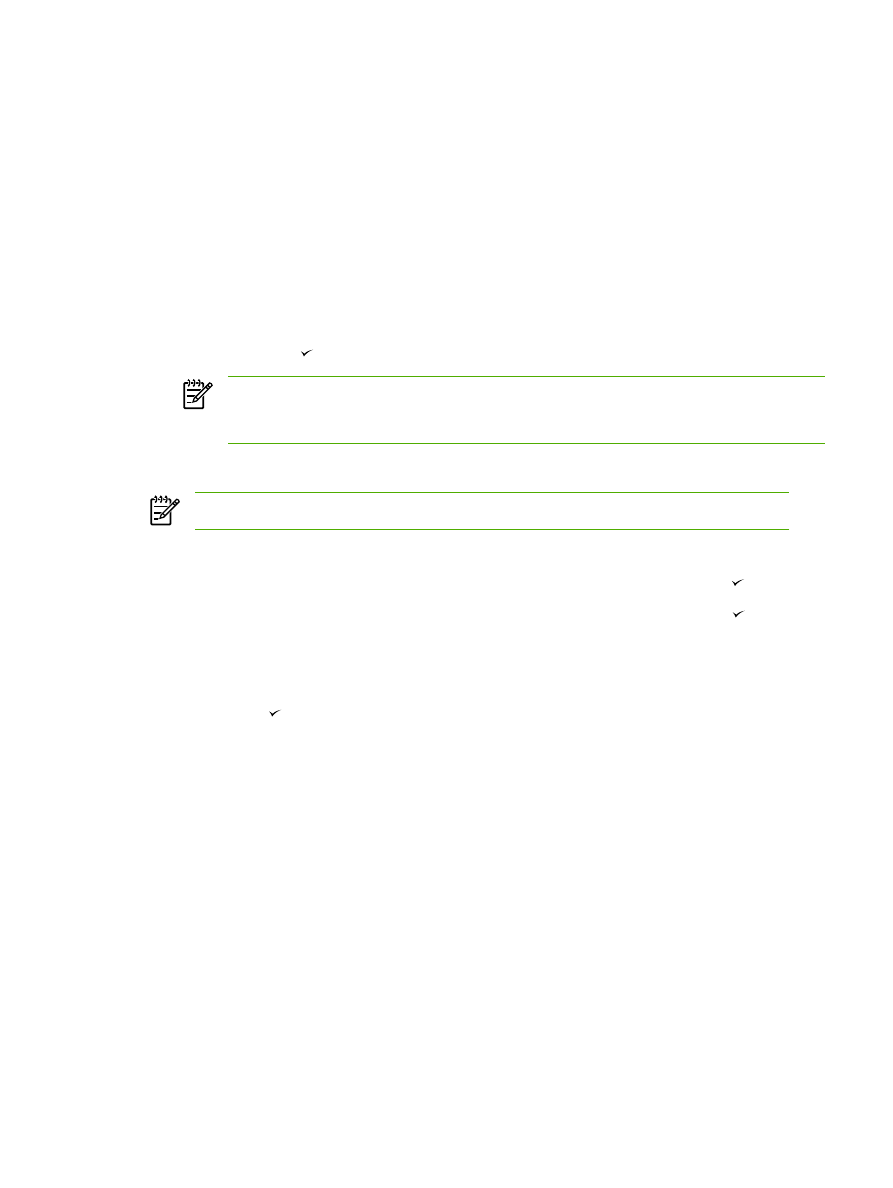
Ändern der Einstellung "Heller/Dunkler" (Kontrast)
Die Einstellung "Heller/Dunkler" wirkt sich auf den Helligkeitsgrad (Kontrast) der jeweiligen Kopie aus.
Mit dem folgenden Verfahren ändern Sie die Kontrasteinstellungen nur für den aktuellen Auftrag.
So ändern Sie die Einstellung "Heller/Dunkler" für den aktuellen Auftrag
1.
Drücken Sie auf dem Bedienfeld die Taste
Heller/dunkler
, um die aktuelle Kontrasteinstellung
anzuzeigen.
2.
Wählen Sie mit den Tasten
<
oder
>
die gewünschte Einstellung aus. Verschieben Sie den
Schieberegler nach links, damit die Kopie heller wird als die Vorlage, oder nach rechts, damit sie
dunkler wird als die Vorlage.
3.
Drücken Sie
Kopierstart
, um die Auswahl zu speichern und den Kopierauftrag sofort zu starten,
oder drücken Sie , um die Auswahl zu speichern, ohne den Auftrag zu starten.
Hinweis
Die an der Einstellung vorgenommenen Änderungen bleiben noch zwei Minuten
nach Abschluss des Kopierauftrags aktiv. Währenddessen wird auf dem Bedienfeld
Einstellungen=Ben.def. angezeigt.
So ändern Sie die Standardeinstellung für "Heller/Dunkler"
Hinweis
Die Standardeinstellung "Heller/Dunkler" wirkt sich auf alle Kopieraufträge aus.
1.
Drücken Sie auf dem Bedienfeld die Taste
Menü
.
2.
Wählen Sie mit der Taste
<
oder
>
die Option Kopier-Setup aus, und drücken Sie .
3.
Wählen Sie mit der Taste
<
oder
>
die Option Std.-Kontrast aus, und drücken Sie .
4.
Wählen Sie mit den Tasten
<
oder
>
die gewünschte Einstellung aus. Verschieben Sie den
Schieberegler nach links, damit alle Kopien heller werden als die Vorlage, oder nach rechts, damit
alle Kopien dunkler werden als die Vorlage.
5.
Drücken Sie , um die Auswahl zu speichern.
DEWW
Kopieren: Vorgehensweisen
237